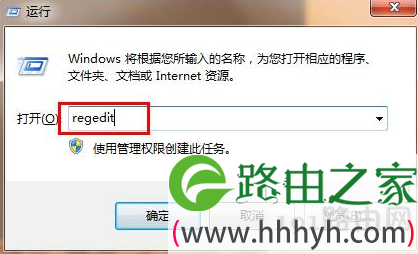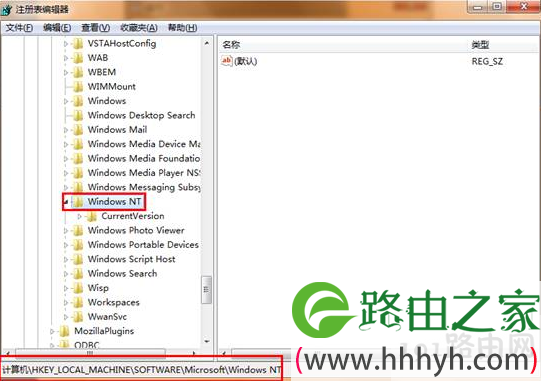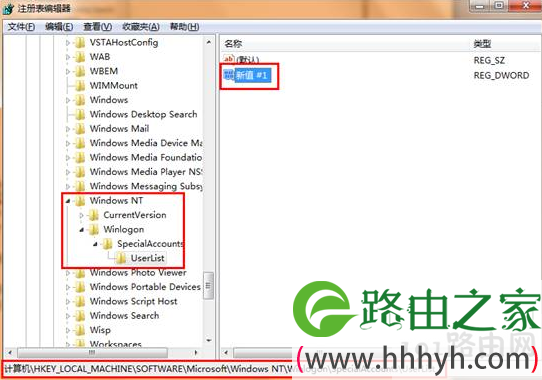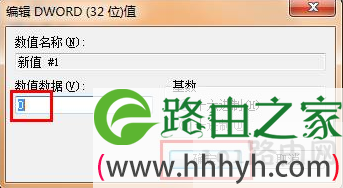亲,以下就是关于(win7系统中隐藏administrator帐户操作方法),由“WiFi之家网”整理!
原标题:"win7系统中隐藏administrator帐户的详细步骤"相关电脑问题教程分享。 - 来源:WiFi之家网。
系统安装完后都是默认的选择administrator帐户自动登陆,不过有些用户会新建一个新的账号,但是在登录后系统还是先默认有提示administrator 帐户登录,那么,有什么方法能够隐藏administrator 帐户呢?今天WiFi之家网小编就和大家说说win7系统中隐藏administrator 帐户的详细步骤吧!
1、依次点击“开始—运行”在运行窗口中输入“regedit”按回车键运行;如下图所示:
运行窗口
2、打开注册表编辑器窗口后依次展开:HKEY_LOCAL_MACHING\SOFTWARE\Microsoft\Windows NT\CurrentVersion\。
注册表编辑器
3、新建“Winlogon\SpecialAccounts\UserList”节点,并且在“UserList”节点中新建“DWORD32位的值” ;如下图所示:
注册表编辑器
4、接着将整个值的数值数据设置为0,然后点击”确定”保存重启系统即可;如下图所示:
数值
以上就是关于-常见问题-(win7系统中隐藏administrator帐户操作方法)的教程!
原创文章,作者:常见问题,如若转载,请注明出处:https://www.224m.com/120674.html